 マルチなCPU負荷モニター
マルチなCPU負荷モニター
mulmoni(まるもにぃ〜)
 【はじめに】
【はじめに】
このソフトに興味を持っていただき、ありがとうございます。
このソフトはマルチスレッド使用率(CPU負荷)モニターです。
おまけでタスクバー上のボタン部分とタイトルバー上のみ、CPU使用率の替わりにメモリー使用量(%)やバッテリー残量(%)もモニターすることもできます。
【特徴】
このソフトは……、
- 各スレッドの負荷を数値だけではなくバーグラフを併用して表示するので状況が把握できる
- 直近の負荷のピークのみを残すことによって全体の負荷を把握しやすい(直近の負荷ピークホールド)下記左の赤丸
- 各スレッドごとに最大負荷(100%)になってしまったときがあったかどうか分かる(100%負荷ホールド)下記右の赤丸
- タスクバーの本ソフトが表示されてるボタン上にリアルタイムで使用率(全体のCPU負荷)の状態が表示される
- おまけで上記のタスクバーの表示の部分とタイトルバーの部分は変わりにメモリー使用率やバッテリー残量の表示に変更もできる
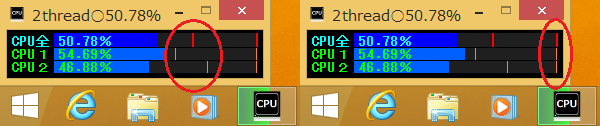
という特徴を持っています。
【ファイル構成】
- mulmoni.exe…実行ファイル本体
- mulmoni.txt…俗に言うところのreadme.txtになります
- mulmoni.ini…本ソフトの設定ファイル(ウィンドウ上の位置等を記憶させてるファイルです)
※INIファイルを使用しておりますが必須ではありません(使わないとデフォルト値での使用となります)
レジストリー等の書込みについては下記URLページの『■レジストリの書き込みについて』の項目を参照して下さい。
http://soft.jp.net/qa/inf6.cgi ←当サイトQ&Aのサイトになります。
【最新版ダウンロード】
| ■■■ | ソ フ ト 名 | version | ソフト種別 | 圧縮ファイル名 | ファイルサイズ | download |
|---|---|---|---|---|---|---|
|
|
フリーウェア ※個人使用 非営利に限る |
mulmoni.zip | 207 KB |
【インストール方法】(※アップデートの場合は必ず旧バージョンソフトを終了させておいて下さい)
"mulmoni.zip" を、任意のフォルダに解凍してください。
このソフトはHSPで作られています。ランタイムなどは、特に必要ありません。
標準ではINIファイル(mulmoni.ini)の書込みが行われますが、特に毎回、決まったウィンドウ位置とかにて使われない方で書き込まれるのが嫌な方はINIファイル(mulmoni.ini)は削除されるか任意の場所に移動して頂いてかまいません。
(INIファイルが存在しない場合、一般的なソフトとは異なり、あえて勝手にファイルを新規に作成しないようにしてます。)
【アンインストール方法】
ZIPファイルを解凍してできたフォルダを、まるごと消してください。
(基本的にINIファイル(mulmoni.ini)も同一フォルダ上に作成されてます。)
このソフトはレジストリに対して情報の書き込みをしていないので、ファイルを削除するだけでいいです。
【使い方】
1.[mulmoni.exe]を実行(ダブルクリック)する。
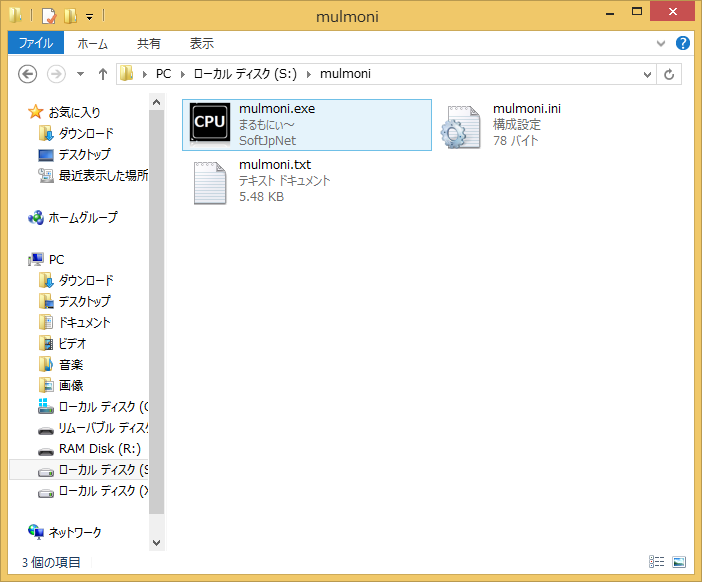
2.特に問題なければ処理が起動されます。負荷が表示されてる部分にて長押しで下記の機能があります。
(何らかのエラーが発生した場合はメッセージを表示して終了します。)
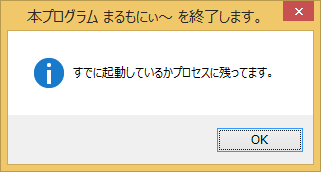
※サンプルは、二重起動しようとしたときに、表示されるエラーメッセージの例の画像です。OKを押して下さい。
 ←負荷が表示されてる部分にてマウスの右ボタン長押しで下記の機能があります。
←負荷が表示されてる部分にてマウスの右ボタン長押しで下記の機能があります。
- マウスの右ボタン長押し
- タイトルバーに表示されてる項目とタスクバーのボタン部分に表示する項目を変更します。
- 全体のCPU使用率を表示→メモリー使用率を表示→バッテリー残量の表示→全体のCPU使用率を表示……(繰返し)
(INIファイルを使用している場合は次回起動時も設定内容が引き継がれます。)
(※但しバッテリー残量の表示はデスクトップPC等で該当しない場合は表示されずに全体のCPU使用率の表示に戻ります。) - タイトルバー上でマウスの左ボタンダブルクリック
- 常に手前に表示に変更します。変更された後、再度、ダブルクリックすると戻ります。
- 通常の表示→常に手前に表示→通常の表示……(繰返し)
(INIファイルを使用している場合は次回起動時も設定内容が引き継がれます。)
システムメニューからも操作
(左下はCPU使用率を通常に表示/右下はメモリー使用率を常に手前に表示のサンプル画像)
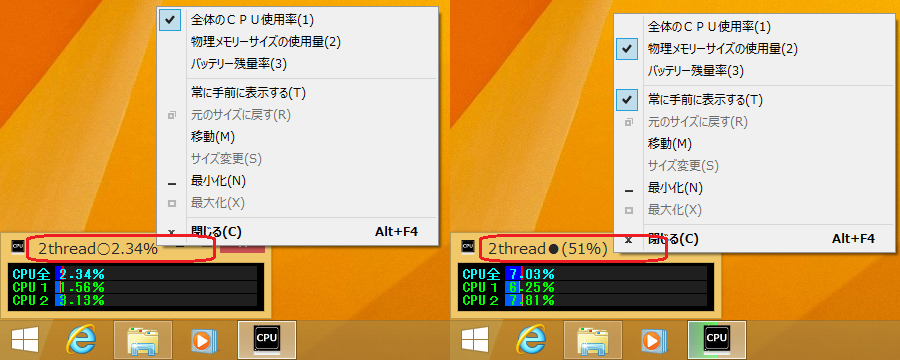
※タイトルバーを右クリックして表示されるメニューからも操作可能です。こちらは長押しもなしで直接指定できます。
【備考】
- 本ソフトを操作するとき、マウスボタンの長押しの認識が甘い、もしくは自分のスタイルには合わない方は、システムメニュー(タイトルバーを右クリックして表示)からも操作可能になりましたので、こちらも、お試し下さい。
- CPU負荷率は、その時点時点での計測値でリアルタイムに変わるためタイミングによっては、まれに誤差が目立ったり、おかしく感じることもあるかもしれません。また、マシン環境等によっては、まれに上手く情報を取得できないこともあります。
- バッテリー残量の表示は、そもそもバッテリーを搭載していない(デスクトップPC等)では使用できません。
(※なおノートPC等でもハード環境などによっては、バッテリー情報を取得できないこともあります。) - タスクバーの本ソフトのボタン部分に表示されている内容が、CPU,メモリー,バッテリーのいずれのときであっても、タスクバーのボタンは当ソフトのアイコンが表示されてるので、表記がCPUになっているわけではありません。表示されてるバーの状況は、選択されている内容が表示されてますので、ご安心ください。
(ちょっと紛らわしいアイコンになってしまっていてスミマセンです。m(__)m) - キャンセルやエラー発生時(極力ハングや強制終了を避けるため)には終了します。
- タイトルバーを右クリックして表示されるシステムメニューから操作する際、一旦、表示されている内容の更新が止まっても、操作が終われば再度、指定された内容で再開されます(測定が開始されます)。
- スケーリングで拡大設定になっている場合、Windowsの高画素密度サポートの限界で、ボタンの文字等が適切なサイズで表示されなかったり、レイアウトが崩れたり、見づらい状況になる可能性もあります。
(本ソフトは設定なし(100%)での使用を推奨してます。)
(スケーリング表示を常用しており、一時的に無効にしたい場合は、本ソフトの実行形式(拡張子がexe)ファイル上で右クリックしてプロパティを表示して、互換性タグを選択し、設定項目の画面のスケーリングを無効にするにチェックを入れて対応する方法もございます。)
【タイトルバーへの状態表示】
現在の状況の表示です************************************************************************
- 左から順にCPU,メモリー,バッテリーの状況を表示してるサンプル画像です。(※バーグラフ表示は常にCPU負荷)
- スレッド数thread○CPU使用率, スレッド数thread●(メモリー使用率), スレッド数thread●残バッテリー量率
- ※いずれの表示であっても先頭部分は、常にスレッド数を表示しています。
- ※中央部分の『○』や『●』は、常に手前の表示になっているかないかを示しています。
- ・○:通常の表示
・●:常に手前に表示 - ※最後の部分に、使用率や残量率を表示しています。
- ・CPU使用率 :小数点以下第2位まで表示されます。
・メモリー使用率 :括弧で囲い整数で表示されます。
・残バッテリー量率:頭に『残』を付加し整数で表示されます。
【タスクバーボタン部分の状態表示】
- 使用率や残量率に応じてタスクバーボタン部分の領域にバーで表示してます。下記サンプルは使用率のときの画像です。
- 但しバッテリーの残量率のみは、残量20%以下は赤、残量50%以下20%超えは黄色、残量50%超えは緑となります。

【免責】
このソフトは気づいた限りのバグは修正しましたが、いくつも不具合があるかもしれません。でも、もしそういうような不具合で、あなたにとって不利益なことなどが起っても、 (そふとじぇいぴーねっと)は一切責任をおえません。ご了承ください。
ただし、サポートはできればホームページの問い合わせやメールでしたいと思います。おきがるに、書き込み、おてがみしてください。なるべく全文に目を通し、次回のバージョンアップや今後の参考にさせて頂きたいと思います。
本ソフトに改変やリバースエンジニアリング等を行うことを禁止します。
(※本ソフトの使用をもって、以上の免責すべての内容に同意したものとします。)
【著作権】
- mulmoniの著作権は、そふとじぇいぴーねっとが所有します。
- 転載・雑誌掲載等の場合はお手数ですが、そふとじぇいぴーねっとまでご連絡下さい。
- 本ソフトはフリーウェアですが、個人的な使用で且つ非営利目的に限ります。
(※上記条件に該当せず本ソフトを利用されたい方は、そふとじぇいぴーねっとまでご連絡下さい。)
【謝辞】
- このソフトは以下のソフトを使用または参考にしています。
- 名称: Hot Soup Processor
著作権: ONION software (オニオン ソフトウェア)様
http://hsp.tv/
http://www.onionsoft.net/ - 以上の素晴らしいソフトを開発されたおにたま(オニオンソフトウェア)様に感謝します。
【Q&A】
- お問い合わせのときは、Q&Aの方も併せて御利用下さい。(別ウィンドウもしくはタグで開きます。)
- そふとじぇいぴーねっと
- 既出のお問い合わせより作成しましたQ&A
【お問い合わせ】
- ご意見・ご質問などは、下記よりどうぞ。(別ウィンドウもしくはタグでフォームが開きます。)
- そふとじぇいぴーねっと
- そふとじぇいぴーねっと管理人へお問い合わせ
- なお現在そふとじぇいぴーねっとは、すべてフリーソフト、且つ専用の商用サイトでもありませんけど、需要があれば、各ソフトのカスタマイズや、全く別物(新しいもの)であっても、前向きに検討したいとは思ってます。
(云々の前に、まずは、いろいろな声には、きちんと耳を傾けてはいたいので、そう考えてます。)
実際に何々と言うソフトを試しに使ってみましたけど、ちょっと使い方が分からないとかですとか、WEBサイトに掲載されている情報だけでは、どんなソフトで、どんな魅力があるのか、イマイチ掴めないですとか、ございましたら、プレゼンなどと言う大袈裟なものは無理ですが、場所や時間的制約もありますので、確約は出来ませんけれども、直接、簡単に説明に伺うこと等にも対応する方向でおります。 - そふとじぇいぴーねっと管理人へお問い合わせ から、お気軽にお問い合わせください。
- そふとじぇいぴーねっと(Soft.Jp.Net管理人)
【開発履歴】
- Version 1.20 (2022/01/01)
- ・Windows10November2021Update(バージョン21H2ビルド19044)での動作確認
- ・OS判定処理にWindows11を追加して暫定対応とした
(※Win11は最低動作環境が厳しいため暫定対応です本ソフトはWin10推奨) - ・HSP3.6(最新安定版)にて再ビルド
- Version 1.15 (2019/08/29)
- ・HSP3.51(安定版)にて再ビルド
- ・Windows10May2019Update(バージョン1903ビルド18362)での動作確認
- Version 1.14 (2018/01/04)
- ・HSP3.5(安定版)にて再ビルド
- ・内部処理の軽妙な変更(機能的な変更はありません)
- ・Windows10FallCreatorsUpdate(バージョン1709ビルド16299Redstone3(RS3))での動作確認
- Version 1.13 (2017/07/16)
- ・HSP3.5β5にて再ビルド
- ・OS判定処理のWindows10対応OS取得手法の改善と見直し実施
- ・Windows10CreatorsUpdate(バージョン1703ビルド15063Redstone2(RS2))での動作確認
- Version 1.12 (2016/01/21)
- ・HSP3.5β3にて再ビルド
- ・起動した状態のままOSを終了したとき環境や状況によっては終了待ち状態が続くのを改善
(上記のような現象が発生されてらっしゃる方は最新バージョンの使用をオススメいたします)
(特に顕著でしたWin10(Version 1511)以降の動作確認済※全ての環境下での動作を保証するものではありません) - Version 1.11 (2015/08/09)
- ・OS判定処理のWindows10対応
- ・Windows10による軽妙な調整等実施
- Version 1.10 (2015/06/20)
- ・HSP3.5β2にて再ビルド
- ・測定可能な最大スレッド数を内部的に拡張(当方には環境ないため8スレッドまでしか確認できません)
- Version 1.09 (2015/02/15)
- ・OS判定処理に次期バージョンの内容を加味して新たに暫定対応とした
- Version 1.08 (2015/01/01)
- ・HSP3.4にて再ビルド
- Version 1.07 (2014/10/19)
- ・タイトルバー上で左ボタンでダブルクリックでも常に手前の表示にするの操作ができるようにした
- ・そのた細かい操作系処理の微調整(誤操作や誤作動の軽減)
- Version 1.06 (2014/10/10)
- ・OS判定処理の暫定対応
- Version 1.05 (2014/10/01)
- ・HSP3.4RC2にて再ビルド
- Version 1.04 (2014/09/15)
- ・INIファイルからの情報を読込む処理で特定の条件のときの補正処理が上手く行われていなかったのを修正
- ・本ソフトの全体的な再調整を実施
- Version 1.03 (2014/09/12)
- ・CPU負荷を表示するバーグラフが正しく表示されないことがあったのを修正
- ・INIファイルに書込む情報を追加
- Version 1.00 (2014/09/09)
- ・正式公開(やっとこのレベルに到達^^;)
- ・バッテリー残量の表示が正しく表示されていなかったのを修正
- ・細かい修正や微調整等
- Version 1.00 (2014/08/31)
- ・暫定公開(ベータ版に近いリリースだったため暫定とした)
- ・HSP3.4RC1にて再ビルド
- ・機能追加
- Version 0.05 (2014/08/06)
- ・ベース完成
- Version 0.00 (2014/07/31)
- ・開発開始
